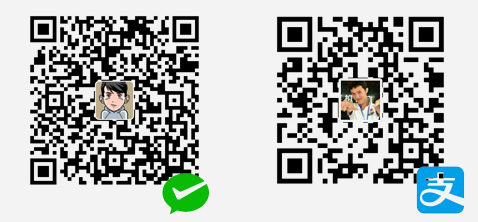虽然在网上看了很多相关的文章,但是最后,我还是决定自己写一篇较为详细在Ubuntu上安装JDK的教程。目前我的Ubuntu是14.10,Oracle官方提供的最新版本是JDK1.8.0_60。
1.下载正确的JDK包
我们第一步要做的是,从官网上去下载最新的版本。一般官网提供的针对不同操作系统的,只有一个包,所以我们都会去下载它。
首先,你需要下载对应的操作系统的JDK包。我们一般下载的是linux x64的.tar.gz包,当然,根据你的操作系统的位来选择是X86还是X64,你只要在ubuntu的命令行中输入
getconf LONG_BIT
就可以获得当前系统的位。
2.解压缩到正确的路径
好了,我们假设你已经下载成功了这个.tar.gz包,而且你肯定也是在可视化界面操作,那么现在打开这个压缩包,把里面的目录直接解压到当前目录下。
你会看到一个jdk1.8.0_60的文件夹,进去以后,可以看到jdk的文件体系。和其他软件不同的是,我们不需要configure make来进行安装,jdk是一个环境,而非软件。
我们希望这台电脑上的所有用户都可以在JDK中执行java,所以,我们打算配置为所有用户都可以执行的环境,为了便于理解,我们直接把jdk1.8.0_60这个文件夹重命名为jdk,并放到/usr目录下,也就是得到/usr/jdk这样的路径。
但是/usr目录我们是没有权限写入的(除非你用root登陆,一般而言这是不可能的),所以,我们只能通过命令行来执行超级权限的动作。由于我们解压出来的目录是放在下载目录下的,所以我们执行下面的一系列操作。
$ cd ~/Downloads$ sudo mv jdk1.8.0_60 /usr/jdk $ password: xxxxxxx
OK,这样我们应该已经把jdk放到了/usr/jdk这个路径。
3. 配置环境变量使JDK环境可用
首先,我们再次强调,JDK不是软件,而是环境。而且我们前面提到,希望登陆这台电脑的其他用户也可以运行java程序,所以,我们需要配置全局的环境变量。执行下面的操作
$ sudo vim /etc/environment
将打开环境变量配置文件。如果你以前没有配置过环境变量,那么现在文件的内容应该只有一行,配置了一个PATH而已。
仔细去观察,发现PATH的值是以:分割不同的路径。
关于环境变量,我们就过多深入,我们继续配置。点击键盘上的i,进入编辑模式,这个时候才是可以输入的状态。回车,在PAHT前面加上如下几行:
JAVA_HOME="/usr/jdk"
JRE_HOME="${JAVA_HOME}/jre"
CLASSPATH=".:${JAVA_HOME}/lib:${JRE_HOME}/lib"
然后在PATH的值末尾增加 :${JAVA_HOME}/bin,这样就把怎个JDK的环境路径加入到环境变量中了。修改后的文件如下:
JAVA_HOME="/usr/jdk"JRE_HOME="${JAVA_HOME}/jre"
CLASSPATH=".:${JAVA_HOME}/lib:${JRE_HOME}/lib"
PATH="/usr/local/sbin:/usr/local/bin:/usr/sbin:/usr/bin:/sbin:/bin:/usr/games:/usr/local/games:${JAVA_HOME}/bin"
上面蓝色部分是我在未修改之前PATH的值。
修改好之后,点击键盘Esc,在输入 :wq,这样就保存好了。执行下面的命令使环境变量生效。
$ source /etc/environment
一般而言,这样整个JDK环境变量就已经配置好了,可以运行java、javac命令了。可以通过运行 java -version看看是否成功。
如果还未生效,很有可能由于ubuntu中已有默认的jdk,如openjdk,所以,为了使默认使用的是我们安装的jdk,还要进行如下工作。
sudo update-alternatives --install /usr/bin/java java /usr/lib/java/jdk1.6.0_41/bin/java 300 sudo update-alternatives --install /usr/bin/javac javac /usr/lib/java/jdk1.6.0_41/bin/javac 300
通过这一步将我们安装的jdk加入java选单。然后执行:
update-alternatives --config java
这样,就把JDK的环境完全配置好了。
好了,希望这篇文章能为你配置JDK起到帮助。
2015-10-16 5598